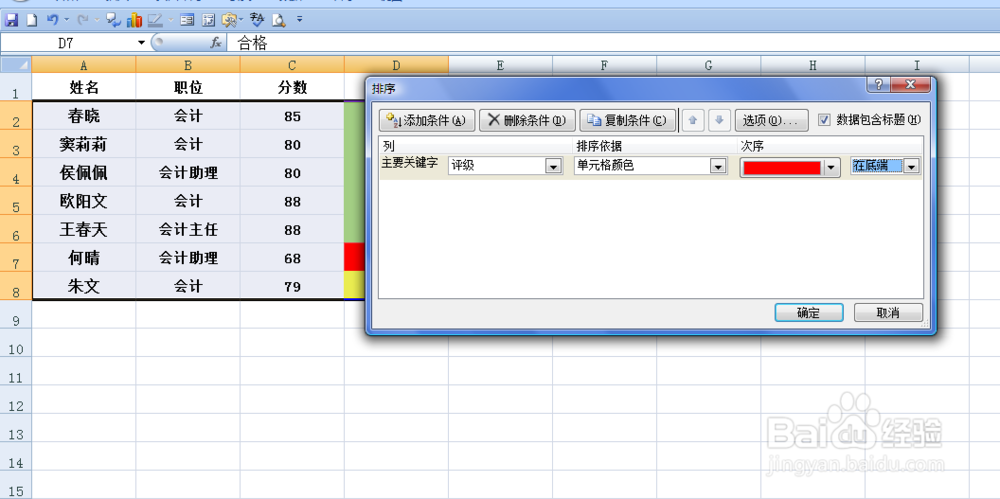EXCEL中如何按照单元格颜色进行排序
1、如本例,要求D列按照绿色、黄色和红色依次排序。
2、选择绿色单元格中的任意单元格,点击鼠标右键,在弹出的菜单中选择【排序】-【将所选单元格颜色放在最前面】选项。
3、返回到表格中,所有绿色单元格就排在了最前面。
4、点击选中红色所在单元格,点击鼠标右键,在弹出的菜单中选择【排序】-【自定义排序】选项。
5、弹出【排序】对话框:在【主要关键字】中选择[评级]选项;在【排序依据】中选择[单元格颜色]选项;在【次序】中选择[红色]选项;在最后一个选项框中选择【在底端】选项,然后选择【确定】按钮。
6、返回到表格中,D列单元格就按照绿色、黄色和红色依次排序。
声明:本网站引用、摘录或转载内容仅供网站访问者交流或参考,不代表本站立场,如存在版权或非法内容,请联系站长删除,联系邮箱:site.kefu@qq.com。